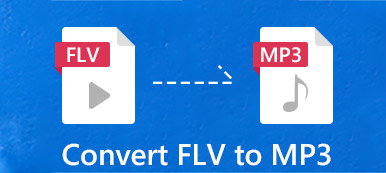3 Postup převodu MKV na AVI
- 1Klikněte na tlačítko "Přidat soubor", stáhněte a nainstalujte Apeaksoft Launcher podle pokynů.
- 2Poté znovu klikněte na tlačítko "Přidat soubor" a otevřete spouštěč, poté můžete nahrát soubor MKV, který chcete převést. Výstupní formát bude automaticky nastaven jako AVI.
- 3Klikněte na tlačítko "Převést", umožní vám vybrat složku pro uložení převedeného videa. Po výběru složky Apeaksoft Free Online Video Converter rychle převede váš soubor MKV do AVI.
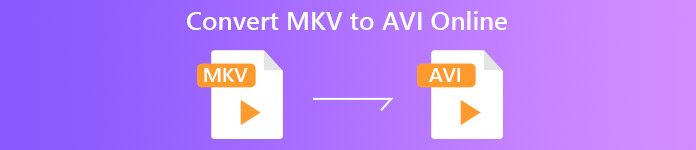
MKV VS AVI

 MKV
MKV
- 1.MKV je open source bezplatný formát kontejneru, který může obsahovat neomezené video, audio, obraz nebo stopy titulků v jednom souboru.
- 2.Podporuje různé formáty komprese zvuku, videa a titulků.
- 3.Formát MKV je kompatibilní s mnoha zařízeními, zejména pro zařízení s vysokým rozlišením, jako jsou Asus, Oppo, Samsung, LG, LCD televizory Sharp LED / LCD a přehrávače Blu-ray atd. Pokud tedy chcete používat velkou obrazovku pro přehrávání videí , MKV je pro vás nejlepší formát videa.
- 4.Protože soubory MKV mají obvykle vysokou kvalitu, mají větší velikost než AVI nebo jiné běžné video formáty.
 AVI
AVI
- 1.AVI (Audio Video Interleaved) je formát multimediálního kontejneru zavedený společností Microsoft. Soubor AVI obsahuje audio a video data v kontejneru souborů a umožňuje synchronní přehrávání zvuku s videem.
- 2.Formát AVI nepodporuje kompresní techniku. Jak všichni víme, techniky komprese videa jsou vyvinuty, aby se zmenšila velikost videa, ale zároveň se kvalita videa sníží pravděpodobně. Protože formát AVI nelze komprimovat, velikost souboru AVI videa bude větší než většina formátů videa, ale video zůstane v původní kvalitě.
- 3.AVI má nízký požadavek na hardware, takže jej lze přehrávat i se staršími přenosnými přehrávači. Pokud vaše zařízení není nejnovější nebo hardware není vyvinut, by bylo dobré zvolit AVI jako výstupní formát videa.
- 4.AVI je jedním z nejpopulárnějších a běžně používaných formátů souborů, je kompatibilní s mnoha přehrávači videa a některými mobilními zařízeními.
Jak převést MKV na AVI s desktopovou verzí?
Pokud chcete najít výkonný video konvertor stolní verze s více funkcemi pro dlouhodobé používání, doporučujeme použít Apeaksoft Video Converter Ultimate, Desktop verze tohoto bezplatného online video konvertoru. To vám umožní konvertovat, vylepšovat a upravovat videa ve více než 1,000 formátech.
Krok 1. Stáhněte a nainstalujte stolní verzi v počítači, ať už chcete verzi pro Windows nebo Mac verze, oba jsou k dispozici.

Krok 2. Kliknutím na tlačítko „Přidat soubor“ nahrajete jeden nebo více souborů MKV, které chcete převést.
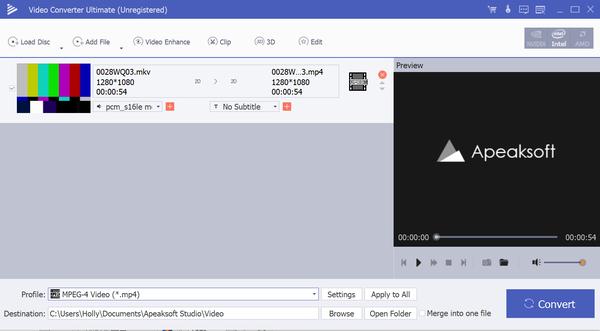
Krok 3. Pokud potřebujete upravit video před převodem, klikněte na tlačítko "Upravit" pro vstup do rozhraní pro úpravy. Zde můžete ořezávat, slučovat video nebo upravovat video efekty, jako je úprava jasu, kontrastu, sytosti, odstínu, hlasitosti a dalších video/audio efektů atd. K videu můžete libovolně přidávat zvukové stopy a titulky. Tento výkonný video konvertor dokonce umožňuje zobrazit náhled video efektů, které jste upravili před převodem do formátu AVI.

Krok 4. Poté klikněte na tlačítko "Profil" a vyberte jako výstupní formát AVI. Poté klikněte na tlačítko "Procházet" a nastavte složku, kam chcete uložit převedený video soubor.
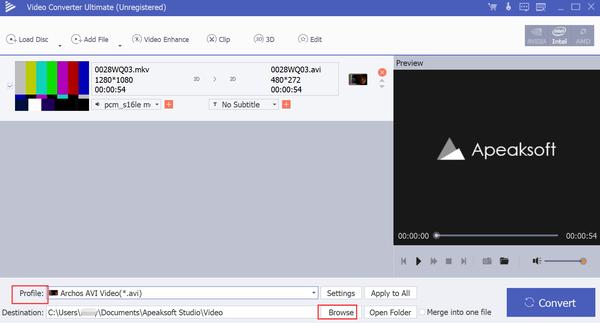
Krok 5. Nakonec můžete kliknout na tlačítko "Převést" a převést MKV do AVI.


 (188)
(188)